はじめに
iPhoneとMacの間でデータを簡単にやり取りする方法を模索していた@fwhx5296ことShigeです。
私の理想とする方法が見つかりました!嬉しくて仕方がありません!
これを待っていた!iPhone〜Mac間でテキストや画像データを簡単に受け渡しできるアプリ
以前、こんな記事をエントリーしました。
[iPhone][Mac]iPhoneにある画像を簡単にMacへ転送する方法について調べてみた | ツインズパパの徒然日記 Ver.2
ある程度記事を書き上げ、投稿する間際に写真を追加したい場合は手間なのでいろんな方法を調べたり聞いたりして模索していました。
今回のご紹介するアプリはまさしく私が求めていたアプリ。
Mac(或いはiPhone等)でテキストや画像をコピーして、クリップボードに取り込んだあとに、送信先デバイスであるiPhone(或いはMac等)に送られるというものです。
若干高価ですが、それ相応の価値は十分にあると思っております。
まずは百聞は一見にしかず。
動画はこちらから
Command-C Promotional Video from Danilo Torrisi on Vimeo.
▼iPhoneアプリはこちらから
▼Macアプリはこちらから
▼iPhoneの「command-C」を起動しておきます。
Macでコピーしてクリップボードに取り込んだあとメニューバーにある「⌘C」をクリックし、プルダウンメニューからデータを送信したデバイスをダブルクリックします。
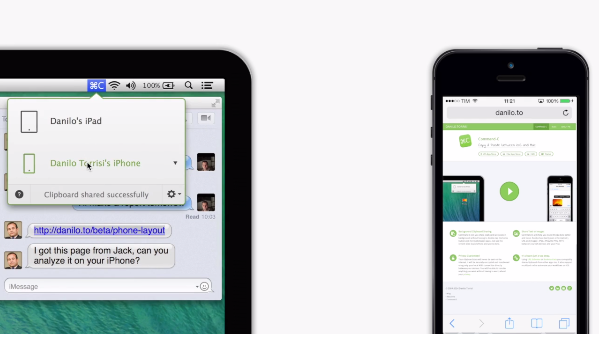
すると「ポンッ♪」と軽快なサウンドが鳴って、転送先デバイスに送られます。
▼iPhoneでコピーしたものをMacへ送信している様子です。
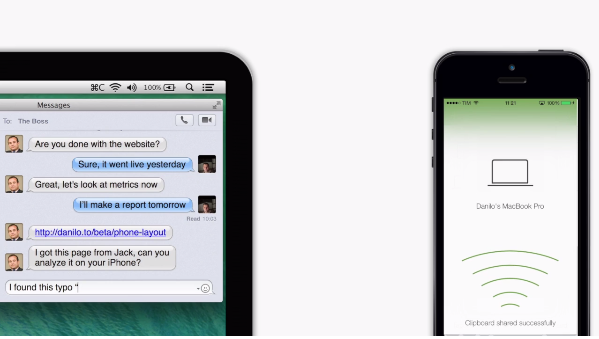
私も実際試してみたいと思います。
まずはテキストから。
▼Macでテキストをコピーします。
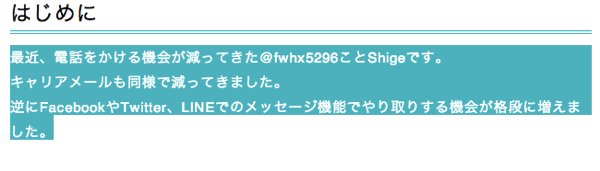
▼メニューバーの「⌘C」をクリックして、私のiPhone 5sをダブルクリックします。
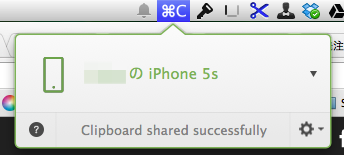
▼「ポンッ♪」をサウンドされて成功したポップアップが表示されます。

▼メモを起動して「ペースト」してみると・・・たった今、Macでコピーしたテキストが、一瞬でiPhoneに貼り付けられました。

▼次ぎはiPhoneで画像をMacに転送しているスクショを撮影しましたので、この画像を送信してみます。方法はスクショした画像は「写真」のアルバムの中に格納されていますので、それを長押しして「コピー」しiPhoneのクリップボードの中に取り込みます。そして、アプリ「command-C」で転送先デバイス(ここでは私のMacBook Air)をタップします。
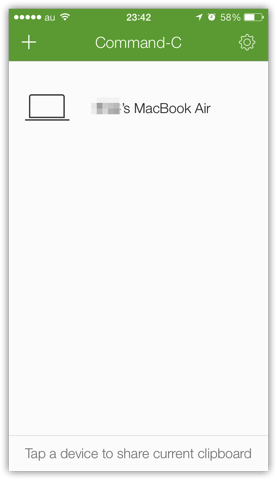
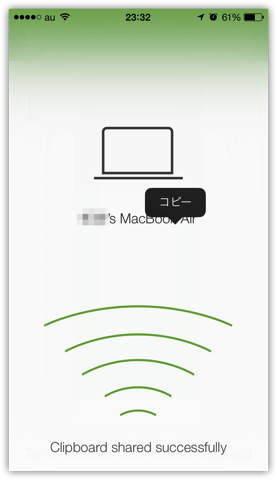
▼転送が成功すると、ポップアップされるのでこちらをクリックをプレビューが立ち上がります。あとは保存するなり加工するなり好きにできます。やった!

おわりに
他にも「Pastebot」等というアプリがありますが、これほど簡単にテキストや画像を転送できるのは私自身知りません。
もうこの「Command-C」から離れられなくなりそうですね。
私のブログ環境には必需品になりそうです。
▼iPhoneアプリはこちらから
▼Macアプリはこちらから
オススメです。
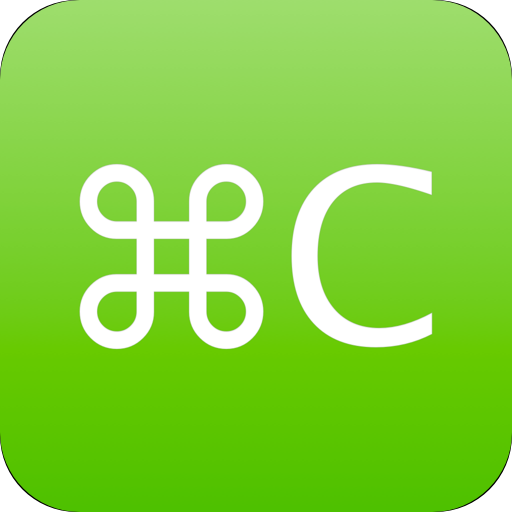



![[iPhone][Mac]これを待っていた!iPhone〜Mac間でテキストや画像データを簡単に受け渡しできるアプリ](https://twi-papa.com/wp-content/uploads/2014/03/medium_803215734.jpg)
![[iPhone][Mac]これを待っていた!iPhone〜Mac間でテキストや画像データを簡単に受け渡しできるアプリ](https://twi-papa.com/wp-content/uploads/2014/03/Due.png)
コメントはこちら